transc交通规划实例详细步骤审批稿
[交通运输]4TransCAD交通需求管理案例北京
![[交通运输]4TransCAD交通需求管理案例北京](https://img.taocdn.com/s3/m/69b26c0e0a4e767f5acfa1c7aa00b52acec79c49.png)
信息技术研究室交通部规划研究院2009年8月四阶段法的四个组成部分以及一些中间部分:1 出行生成--第1阶段2 最短路径矩阵计算--通过运用路段阻抗3 出行分布--第2阶段4 方式划分--第3阶段5 PA到OD的转换6 交通分配--第4阶段案例目的:本例将使用德克萨斯的Amarillo数据(人口170,000)作为练习的基础。
由于本课程很难涵盖TransCAD的所有功能,因此,本示例的目的是通过学习基础知识,在某种程度上能够对TransCAD功能有一定的感性认识,并能培养自我研究学习各种文档和操作界面的能力,查找自己所需要的模型正确执行过程。
• 1 出行生成——目的是预测各小区之间产生或吸引的出行量。
输出结果是各小区不同出行目的出行产生量和吸引量的平衡值。
此过程中,产生和吸引是完全分开的,直到出行分布过程两者才成为完整的出行。
• 2 最短路径矩阵计算——通过运用路段阻抗,计算最短路径矩阵。
输出结果是各种交通方式最短路径出行时间矩阵,该矩阵可以作为出行分布或者方式划分的输入文件。
• 3 出行分布——各个交通分区之间出行的交换量,需要输入出行生成中的出行产生、吸引和最短路径出行时间矩阵,输出结果是各种出行目的的出行P-A矩阵。
• 4 方式划分——将出行分布产生的所有出行划分为各种可用交通方式的出行。
输入的是出行分布所得的出行矩阵,各交通方式的出行时间矩阵及服务特性,以及出行者的一般特性。
输出是各交通方式不同出行目的的出行P-A矩阵。
• 5 PA到OD——为满足交通分配的输入,将出行P-A矩阵转化为起点-终点出行矩阵。
该步骤输出结果是各种交通方式的起终点出行矩阵。
• 6 交通分配——该模型将PA到OD的输出结果(起终点出行矩阵)作为输入数据。
OD对之间的交通流将加载到以出行时间或者不同阻抗路径为基础的路网上。
输出结果是网络中各路段的流量和出行时间等指标。
示例具体细节内容:•出行生成–采用交叉分类法生成产生量–采用回归法生成吸引量–出行平衡•出行分布(包含最短路径)–重力模型–创建网络并计算出行时间矩阵•方式划分–应用多层Logit模型•PA到OD•交通分配–用户均衡模型•出行生成•出行分布•方式划分•PA到OD •交通分配练习:1.选择File-Open 或者点击工具栏中的,2.打开Base Model 文件夹中的TAZ.dbd 地图,打开文件PRATES.BIN (出行率表)。
transcad 进行交通分配的步骤

用TransCAD进行交通分配的步骤分配的流程图如下:)需要准备的材料:1.需要进行分配路网的.dxf 图,用来直接导入TransCAD生成路网然后再生成小区。
如果路网简单,也可以在TransCAD里面直接自己画出路网和小区。
2.分配路网中的实际的分区和小区的属性比如人口;通发生量和吸引量;一些规划的占地面积以及以后的发展的一些数据。
3.规划路网的属性比如通行能力,两个方向的自由流车速,是否为单行道,自由流通行时间。
一般一个路网至少需要以下六个属性。
AB_V,BA_V,AB_T,BA_T,AB_C,BA_C. 下面用一个实际例子来说明交通分配的步骤:1.生成初始路网。
有两种方法,一是自己画出路网,一是利用dxf图导入生成路网。
在导入的时候选择coordinates然后在class里面选择Asia。
然后选择ok就生成了路网。
2.生成小区。
有两种方法,一种是自己新建一个层,在里面手动画出小区。
另一种是用路网ToolsàGeographic Utilitiesàline/Area conversion…àAdd area to map 然后就可以生成小区了。
在生成小区的时候需要注意的是要对原始路网进行修改(比如需要增加一些线段或者打断一些可能生成小区的线),以便生成的小区可以符合实际中划分的小区。
一般情况下生成的小区都会大于实际中需要的小区,这个时候就要做选择集,选择出实际划分的小区。
然后在小区里面填写属性比如发生量(G)和吸引量(A)。
DataviewàModify table里面Add Field里面添加两个属性G和A(如果还有别的属性可以继续添加,但至少需要这两个东东)。
填完实际小区的属性后可以将我们所需要的小区导出来。
ToolsàExport…àExport框里选择Select,To框里面选择Standard Geographic files ,DATA fild 框里选择ID就可以了。
TransCAD实验报告

交通规划软件实验报告学院:交通运输工程学院专业班级:交通工程11-01班姓名:学号:一、实验要求:1、能够在指导下安装软件,熟悉软件的操作界面和主要功能。
2、能够应用软件进行简单的规划设计,包括建立路网图、建立交通区图等能够输出结果并能简单分析。
二、试验时间及地点:1、时间:第八周周五下午交通规划软件课,及后续两周的时间。
2、地点:交通规划上课教室。
三、实验内容:1、了解软件的作用,熟悉其工作模式。
2、学习使用TransCAD进行交通网络编辑的基本方法,包括节点、路段、小区的处理方法和属性。
3、掌握进行OD反推的方法,以及数据保存及转换方法。
4、掌握使用TransCAD进行交通分配。
四、实验步骤:1、启动软件,建立新的路段层,在路段层上绘制简单路网,保存后输入路段属性数据。
2、建立小区层,在简单路网的基础上分出交通小区并输入交通小区的属性数据,将交通小区将小区质心点连接道路网上,再节点层上增加Index。
3、填充连接后新增路段(质心连杆)的值。
4、在点层上,做点的选择集。
、5、建立道路网络。
6、当我们发现软件界面右边最下瑞已经出现建立路网的状态信息。
至此,路网创建完成。
下面即进行交通分配的过程。
7、建立交通阻抗矩阵,直接建立费用阻抗矩阵。
8、本例P、A以达到平衡,不需要进行PA平衡过程,并且应用重力模型进行交通分布预测,可以得到重新分配的矩阵。
9、将OD矩阵的小区行列号ID转换成为小区质心节点行列号ID并实施交通分配。
10、输出交通分配结果,添加期望线等。
得到一系列图标。
五、实验成果:预测后的OD矩阵:期望线图:经过软件的模拟分配,可以很明显的看到在该路网上的交通流量的大小以及交通的分配布局,根据交通分配后的OD 表可以知道该路网整体运营较流畅,仅个别路段V、C比过高。
六、实验小结:生活中处处离不开交通,通过这次软件课实习,我们充分的掌握了TransCAD的基本操作和基本功能,对于比较简单的路网,我们已经可以运用软件进行交通的分配和需求的预测,同时也激发了我们的学习热情,我们对于TransCAD这个软件的了解和掌握实际上还是比较浅的,需要我们自己在课余继续学习,提高自己的水平。
交通规划transCAD软件应用实验报告
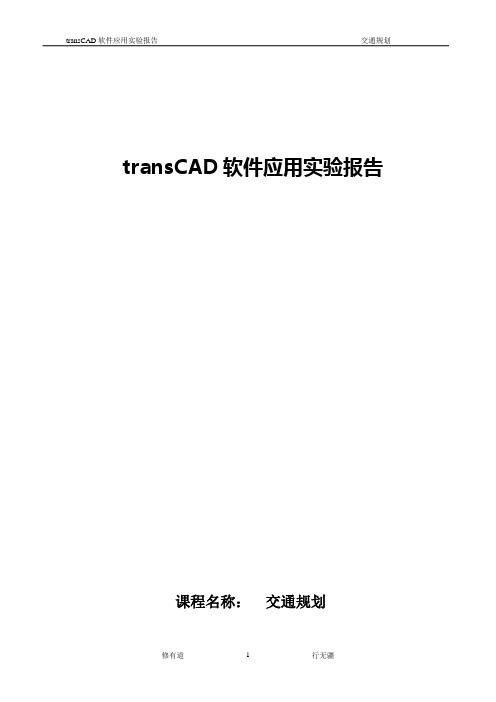
transCAD软件应用实验报告课程名称:交通规划TransCAD软件应用实验报告一.实验目的与要求1.1实验目的:1)能够在指导下安装交通规划软件transCAD,熟悉软件的操作界面和主要功能。
2)能够应用软件进行简单的规划设计,包括导入规划区域背景图、建立路网图、建立交通区图等,能够输出结果并进行简单分析。
1.2实验要求任务:1. 线层路网文件2. 面层交通区文件3. 交通分布的两个OD 矩阵文件4. 交通分配结果5. 分析及总结报告(简单的工作过程、交通分布结果、交通分配结果、分析讨论、疑问、心得体会等)二.实验的主要内容2.1基本数据:1. 路网和交通区的背景图2. 各交通区的发生、吸引量:需根据学号修正,修正量=基础量×(1+学号末两位/100)3. 交通区间阻抗矩阵4. 路段通行能力统一为单向1900pcu/h5.路段假设为同一等级,平均设计车速为40km/h,长度需进行换算1mile=1.609km2.2软件操作过程1、导入背景图片Open:*.tif坐标系统:Aisa,China HongKong1980 Grid单位:kilometers2、新建路网层(线层)1.New-Geographic File2.选择Line Geographic File,层名:道路网,端点层名:道路网端点层3.域字段要求:capacity, time,speed4.画路网:Tools-Map Editing-Toolbox5.画完后检查路网的连通性:Tools-Map Editing-check line layer connectivity3、新建交通区层(面层)1.New-Geographic File,选择Area Geographic File,options选择第一项,输入层名:交通区2..添加域字段,要求:交通区编码Code,发生量P,吸引量A3.画交通区4.添加交通区属性数据:交通区编码Code,发生吸引量根据学号修正后输入P、A4、建立交通区形心与路网的连接1.在“道路网端点层”添加字段index,操作方法:dataview-modify table2.选择面层“交通区”,使用tool-mapediting-connect,选择node field: index. fill with 选择Ids from area layer5、更新路网的路段属性信息添加路段属性数据:使用Fill…Capacity=1900,speed=40,time=Length*1.609*60/406、交通分布1.新建矩阵,采用matrix-indecs更新矩阵的行列编码,以实际交通区编号显示矩阵2.输入给出的阻抗矩阵3.阻抗矩阵输入完成后,取消indecs替换,以ID显示矩阵4.交通分布:planning-trip distribution-Gravity application默认参数,分别以Gamma函数作OD1,以Inverse函数作分布矩阵OD2 (1)OD1矩阵建立与输出(2)OD2矩阵建立与输出7、建立网络文件,进行交通分配1建立网络文件,选择“道路网”层,使用Networks/paths-Create…2选择“道路网端点层”,使用select by condition建立形心点选择集3交通分配,planning-traffic assignment,使用user equilibrium分配方法分别对矩阵OD1和OD2进行分配,对二者进行比较分析(1)对OD1矩阵的分配(2)对OD2矩阵的分配三.实验结果分析对两个OD的分配结果,从路段交通量、饱和度、OD分布等方面进行全面分析。
trsc交通规划实例详细步骤
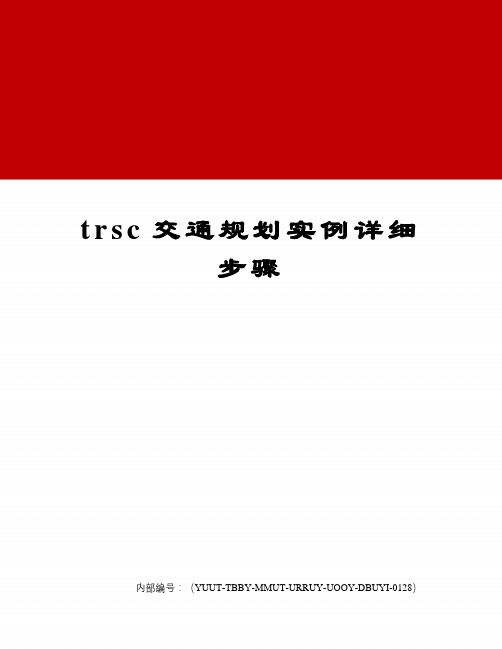
t r s c交通规划实例详细步骤内部编号:(YUUT-TBBY-MMUT-URRUY-UOOY-DBUYI-0128)T r a n s C A D 交通规划实例作者:applepin启动TransCAD软件插入软件狗,启动TransCAD软件。
建立路段层点击新建文件图标,出现点击建立地理文件,点击OK,出现选择文更改名更改名选中Line 层地理文件类型,并更改名字,点击OK,出现路段层属性对话框:点击Add Field,逐一增加字段属性点击OK,出现保存对话框:选择保存路径及文件名称点击Save,出现路段层地图界面添加路段在路段层上,点击Tools→map editing→toolbox出现地图编辑工具栏:点击,逐一增加路段应用保存得到7条线路、5个节点的路网。
输入路段属性数据打开路段层数据库:逐一输入路段属性数据(通行时间等于路段长度除以速度)建立小区层点击新建文件图标,出现点击建立地理文件,点击OK,出现点击OK,出现小区层属性对话框逐一添加小区的字段属性点击OK,出现保存对话框:起好名字,点击Save。
再次回到路段层地图界面。
画小区。
点击Tools→map editing→toolbox出现工具栏:画出3个小区,并保存。
输入小区属性数据打开小区层数据库输入各小区的属性数据将小区质心点连接到路网(目的是做ID转换)。
在节点层上,增加Index。
原先节点层上只有经纬度两个字段两个字段点击数据库菜单,修改数据库属性增加一个新字段Index在小区层上,点击Tools→Map Editing →Connect 调出对话框:点击Fill,完成如下设置:点出OK,路网显示出已经连接,出现小区质心节点打开点层数据库,发现新的变化:打开路段层数据库,发现新的变化:增加的三个节点的小区质心节增加了6,7,8三个填充连接后新增路段的填充连接后新增路段(质心连杆)的值。
将其通行能力设为无穷大(大数即可)的值,通行时间设为很小的值。
TransCAD“四阶段”操作步骤

TransCAD四阶段操作步骤4.2 出行发生(Trip-Generation)居民出行发成预测分居民出行产生预测和居民出行吸引预测两部分。
其目的是通过建立小区居民出行产生量和吸引量与小区土地利用、社会经济特征等变量之间的定量关系,推算规划年各交通小区的居民出行发生量、吸引量。
出行发生有两种单位:一种是以车位单位,另一种是以人为单位。
在大城市中交通工具复杂,一般采用人的出行次数为单位,车辆出行于人的出行之间可以相互转换。
出行产生预测常用的有两种方法:类型分析法、回归分析法,另外还有增长率法,但由于增长率法过于粗糙已停止使用。
下面简要介绍一下回归分析法和类型分析法。
回归分析法是在分析小区居民出行产生量、吸引量与其影响因素(如小区人口、劳动力资源数、土地利用、岗位数等指标)相关关系的基础上,得出回归预测模型。
函数形式有一元回归、多元回归等。
类型分析法是以某一类型为分析单位,根据对出行起决定作用的一些因素将整个对象区域的人划分为诺干类型。
在同一类型的人员中,由于主要出行因素相同,各人员的出行次数基本相同,将各类人员单位时间内的出行次数称作“出行率”。
并且假定各类人员的出行率到规划年是不变的。
这样各类人员数与出行率相乘便得到出行量或吸引量。
4.2.1 出行产生(Trip-Production)4.2.1.1 模型原理出行产生预测采用类型分析法居多,本次结合已有资料亦采用这种方法。
家庭分类法中的模型是:Pi=∑AsNsi=Ni∑Asγsi (4-1)式中:Pi--分区i规划年每个单位时间出行产生量;As--全市现年第s类人员的出行率;Nsi--第i分区规划年第s类人员的数目;Ni --第i分区规划年各类人员总数目;γsi--第i分区规划年第s类人员的比例。
因此必须先确定出行率As、规划年各小区人口总数Ni、各小区各类人员比例γsi。
(1)规划年各小区人口总数Ni现在已由2.3.2人口预测算出2010年规划区总人口数,因为本次分区无法从政府现有资料上取得各个小区的现有人口数,也无法得到各个小区的人口密度数据,且因本次课题不可能进行各小区的人口调查统计,因此,我们根据出行量与人口数的相关性,据调查统计的各个小区的出行量占总出行量的百分比分配各小区的人口数,即各小区占总人口的百分比等于各小区出行量占总出行量的百分比,再由2.3.2人口预测算出2010年规划区总人口数乘以这个百分比,即得个小区人口数。
TransCAD交通发生与吸引预测步骤
步骤:
一、建小区地理文件(只建面层)
1启动TransCAD软件
建立路面层:点击新建文件图标,出现:
点击Ok,出现对话框,给文件命名“TAZ”:
点击ok,出现以下对话框,点击添加属性出现对话框,:
点击ok,命名并保存:
二、建立地里文件,画分交通小区:点击:
出现画图工具:
点击画图:
输入小区基础资料,点击出现:
输入数据
平衡计算:
点击ok,保存平衡文件,出现平衡结果
继续输入其他基础数据:
标定模型:
选择因变量----基年发生量:
点击,添加选择现状自变量----人口和GDP:
点击ok,保存产生量模型:
得出整理后的结果:
可以点看结果报告:
然后标定吸引量模型:
点击ok,保存吸引量模型:
让后进行预测:
调用发生模型:
点击:出现:选择要求输出的结果,选将来年的产生量,在修改自变量自变量是选将来年的人口和GDP
点击ok进行预测得出预测结果报告:
点击,显示预测结果:
吸引量预测:
进行平衡计算:
得到将来年的发生量和吸引量的平衡结果:
点击生成预测结果图表数据,选择生成数据和图表形式:
点击ok,得出产生量和吸引量的结果图:。
6.3TransCAD交通规划实例详细步骤
6.3TransCAD交通规划实例详细步骤TransCAD交通规划实例作者:applepin◆启动TransCAD软件插入软件狗,启动TransCAD软件。
◆建立路段层点击新建文件图标,出现点击建立地理文件,点击OK,出现选择文件类型更改名字更改名字选中Line 层地理文件类型,并更改名字,点击OK,出现路段层属性对话框:点击Add Field,逐一增加字段属性点击OK,出现保存对话框:选择保存路径及文件名称点击Save,出现路段层地图界面添加路段在路段层上,点击T ools→map editing→toolbox出现地图编辑工具栏:点击,逐一增加路段保存得到7条线路、5个节点的路网。
输入路段属性数据打开路段层数据库:逐一输入路段属性数据(通行时间等于路段长度除以速度)点击新建文件图标,出现点击建立地理文件,点击OK,出现点击OK,出现小区层属性对话框逐一添加小区的字段属性点击OK,出现保存对话框:起好名字,点击Save。
再次回到路段层地图界面。
画小区。
点击Tools→map editing→toolbox出现工具栏:画出3个小区,并保存。
输入小区属性数据打开小区层数据库输入各小区的属性数据将小区质心点连接到路网(目的是做ID转换)。
在节点层上,增加Index。
原先节点层上只有经纬度两个字段两个字段点击数据库菜单,修改数据库属性增加一个新字段Index在小区层上,点击T ools→Map Editing →Connect调出对话框:点击Fill,完成如下设置:点出OK,路网显示出已经连接,出现小区质心节点打开点层数据库,发现新的变化:打开路段层数据库,发现新的变化:增加的三个节点的Index序号分别是小区号小区质心节点增加了6,7,8三个节点◆ 填充连接后新增路段(质心连杆)的值。
将其通行能力设为无穷大(大数即可)的值,通行时间设为很小的值。
◆ 在点层上,做点的选择集。
点击Tools →Selection填充连接后新增路段的值。
基于Transcad的交通规划设计——实验指导书
图 1.9
点击 Finish,即完成 OD 矩阵的导入:
图 1.10
(3)现状路网 在 TRANSCAD 中描绘出现状路网或通过 AUTOCAD 描图后另存为 DXF 格式导入 TRANSCAD 中,如图 1.11。
6
Transcad 的实验指导书
图 1.11
(4)阻力矩阵 用于描述在区域间旅行的难度的阻力有多种不同的指标和方法 ,经常使用的阻力指标是出行时 间,出行距离,以及出行费用。阻力可以是这些指标的组合,或是在不同出行方式下,这些指标值 的组合。如果所规划的区域地势比较平坦,路网比较均匀,而且交通分区之间没有明显的大型障碍物 (如高山、海湾等),则可以使用小区间距离作为交通阻抗。反之,则需要根据路网的设置情况采用最 短路径法(shortest path)来分析交通区之间的交通阻抗。对于前者,阻抗矩阵的生成方法比较简单, 只需要将交通分区层设置为当前使用层,然后采用 TOOLS——》Distance Matrix 命令就可以自动生 成;对于后者,一般需要采用基于路网的多路径法,即利用 NETWORKS——》Multi paths 命令,输出阻 抗矩阵。 此处以泸州市为例,使用小区间的出行时间作为交通阻抗,具体步骤如下: 1)用 TRANSCAD 打开已保存的现状路网图 2)以线层为当前层,在 DATAVIEW 中建立属性列并设置数据 点击“DATAVIEW”——》 “MODIFY TABLE” ,在 DATAVIEW 里面建立 velocity 和 time 属性列, 其中 velocity 为各道路的设计车速须根据实际情况输入,time 列则通过 length/velocity 进行赋 值。
Qi OD ji ODij
j j
' ODij ODij 1 / 2( i' 'j )
TransCAD交通规划实验
(一)TransCAD交通规划实验1 确定2005基础年网络生成Miasma基础地图,在Trans CAD界面上打开MB2005.DBD和TAZ.DBD,打开时选择相应文件的文件类型。
设置Highways/Streets层为当前层,打开Automatic Labels,选择field中的User ident用名字标签每条道路设置Highways/Streets层为当前层,在MAP—>layers—>style—>中改变道路的颜色和风格,隐藏道路、增加或删除层等,在Automatic Lables对话框中可以标签相应图层,如道路名称、形心等;设置TAZ层为当前层,打开Automatic Labels,选择field中的ID,用ID标签每个TAZ。
设置TAZ为当前层,打开dataview,按照要求更新TAZ。
用公式表示属性,按照实验指导书上的步骤建立公式,填入AB_TRA VEL_TIME和BA_TRA VEL_TIME字段中的数值。
通过公式,我们可以指定一条道路的属性,如指定一条连线为单向线通过打开TOOLS里面的toolbox,我们可以画新区域。
点击添加按钮,画出需要的区域,双击确定,点击保存,在map editing 里我们可以删除和增加连线,具体步骤见实验指导。
设置Highways/Streets层为当前层,打开Color Theme,打开Styles,按照实验要求修改改地图的颜色、主题,得到的地图文件如下图:2 开发基础年交通网络及SKIMS目的是生成一个Trans CAD交通网络文件,以方便交通分析。
具体步骤如下:单击Networks/Paths/Create,在Entire line layer条件生成连线,从H_DIST 中取得长度数据,在Optional fields下选择所有link属性。
保存为。
设置Nodes层为当前层,按照实验步骤建立一个选择集,选择1-6小区。
- 1、下载文档前请自行甄别文档内容的完整性,平台不提供额外的编辑、内容补充、找答案等附加服务。
- 2、"仅部分预览"的文档,不可在线预览部分如存在完整性等问题,可反馈申请退款(可完整预览的文档不适用该条件!)。
- 3、如文档侵犯您的权益,请联系客服反馈,我们会尽快为您处理(人工客服工作时间:9:00-18:30)。
t r a n s c交通规划实例详
细步骤
YKK standardization office【 YKK5AB- YKK08- YKK2C- YKK18】
TransCAD交通规划实例
作者:applepin
◆启动TransCAD软件
插入软件狗,启动TransCAD软件。
◆建立路段层
点击新建文件图标,出现
点击建立地理文件,点击OK,出现
选择文
更改名
更改名
选中Line 层地理文件类型,并更改名字,点击OK,出现路段层属性对话框:
点击Add Field,逐一增加字段属性
点击OK,出现保存对话框:
选择保存路径及文件名称
点击Save,出现路段层地图界面
添加路段
在路段层上,点击Tools→map editing→toolbox
出现地图编辑工具栏:
点击,逐一增加路段应用
保存得到7条线路、5个节点的路网。
输入路段属性数据
打开路段层数据库:
逐一输入路段属性数据(通行时间等于路段长度除以速度)
建立小区层
点击新建文件图标,出现
点击建立地理文件,点击OK,出现
点击OK,出现小区层属性对话框
逐一添加小区的字段属性
点击OK,出现保存对话框:
起好名字,点击Save。
再次回到路段层地图界面。
画小区。
点击Tools→map editing→toolbox
出现工具栏:
画出3个小区,并保存。
输入小区属性数据打开小区层数据库
输入各小区的属性数据
将小区质心点连接到路网(目的是做ID转换)。
在节点层上,增加Index。
原先节点层上只有经纬度两个字段
两个字段点击数据库菜单,修改数据库属性
增加一个新字段Index
在小区层上,点击Tools→Map Editing →Connect
调出对话框:
点击Fill,完成如下设置:
点出OK,路网显示出已经连接,出现小区质心节点
小区质心节点
打开点层数据库,发现新的变化:
增加的三个节点的Index 增加了6,7,8三个节
打开路段层数据库,发现新的变化:
◆ 填充连接后新增路段(质心连杆
)的值。
将其通行能力设为无穷大(大数即可)的值,通行时间设为很小的值。
◆ 在点层上,做点的选择集。
填充连接后新增路段的值
点击Tools→Selection
出现点选择工具栏:
直接用鼠标点击数据库第一列位置,出现红色圆点,表示已经将Index的点选入选择集:
建立网络。
在路网层上,点击Networks/Paths→Create
调出创建网络对话框:
将Optional Fields里的内容全选,连接后的路网将继承这些属性。
点OK,出现保存对话框
起好名字,点击Save
路网的状
态信息
发现软件界面右边最下瑞已经出现建立路网的状态信息。
至此,路网创建完成!
交通分布阶段
建立交通阻抗矩阵
(在本简单例子中,是直接建立阻抗矩阵,而在实际中,则是根据建立好的网络,计算各节点之间的最短路,最小时间或费用等作为交通阻抗)
在小区层上,点击新建文件图标,出现
选择新建矩阵matrix文件,点击OK,出现
起好文件名称,点击OK
保存矩阵文件,出现一个空白矩阵
输入各小区之间交通阻抗的数据(本例假设为费用)
P,A的平衡处理
注意:如果P,A不平衡,则在Planning中进行Balance.
P,A不平
3400 4200
点击Planning→ Balance
出现对话框,选择一种合适的平衡方法,完成设置:
选择平衡方法
点击OK,出现保存平衡结果对话框:
点击Save,出现运行结果
点击Close,看到平衡结果
平衡结果
应用重力模型进行交通分布预测(本简单例子没有涉及到重力模型的标定,而是假设重力模型已经标定好,可以直接使用模型进行交通分布预测)
点击Planning→ Trip Distribution →Gravity Application
出现应用重力模型的对话框,并完成相应的设置:General选项:
Friction Factors(摩擦系数)选项:选择
选择
选择
点击OK
,出现保存交通分布结果的对话框:
起好名字,点击Save,出现运行结果:
标定好的交通阻抗函数的参
阻抗矩
点击Close,出现运行结果
点击Close,看到分布结果矩阵:
交通分布结果
交通分配阶段
将OD矩阵的小区行列号ID转换成为小区质心节点行列号ID 在交通分布matrix中右键Indices→Add indices
出现对话框:
点击Add Index,完成以下设置
点击OK,再次回到索引对话框,选择新索引即可。
行列号转换完成。
行列号由1,2,3
实施交通分配
Traffic Assignment,
在路段层上:点击Planning→Array调出其对话框,
选择一种交通分配方法,本例中选择用户平衡分配方法
点击
点击Network选项,
在Info里钩上Centroids
打钩
点击Other Settings选项。
在Other Setting选项:Centroids are in selection set里选selection。
这样分配时不经过小区质心节点
点击OK,回到交通分配对话框,点击Option 选项
点击option 出现Option对话框,
钩上create theme,并完成参数设置
点击OK,出现保存交通分配的结果对话框:
点击Save,出现交通分配程序运行时间结果
点击Close,出现交通分配结果的数据文件
输出交通分配结果
点击Planning→ Planning Utilities → Create Flow Map
出现对话框,并完成设置:
点击OK, 出现各路段分配流量图,流量分配后路网V/C、V主题图。
至此,完成交通分配。
